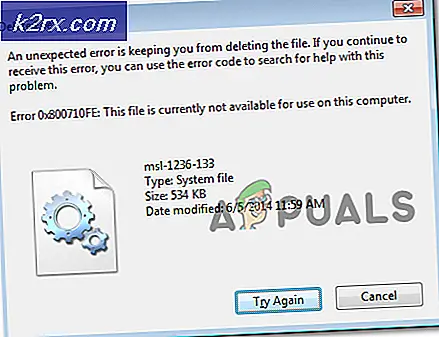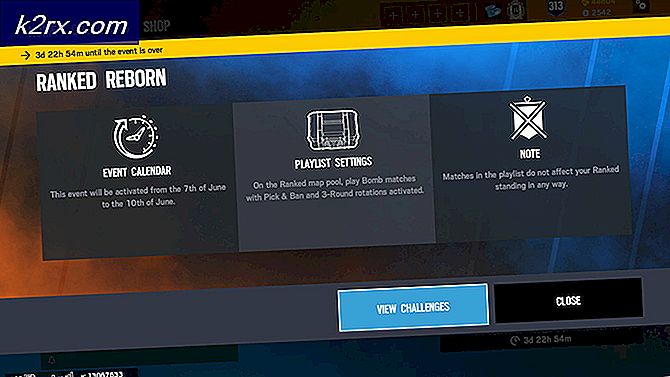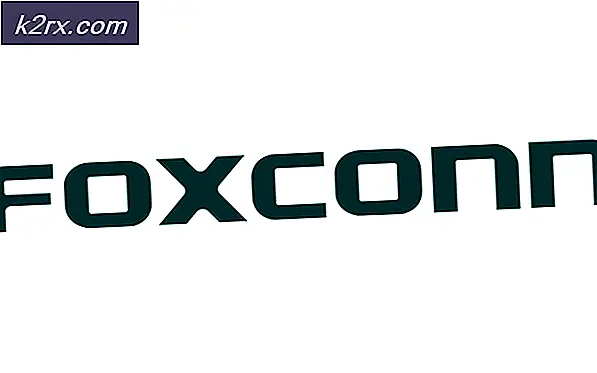Hvordan fikse Epic Error Code DP-06 på Windows 10
Noen få brukere har rapportert at når de prøver å installere et spill fra Epic Store, vil de ende opp med å se feilkode DP-06. Denne feilen oppstår vanligvis på Windows 10.
Etter å ha undersøkt dette problemet grundig, virker det som om det er noen vanlige scenarier som kan føre til at denne feilen dukker opp når du installerer visse spill med DRM systemer. Her er en kortliste over mulige skyldige som forårsaker denne episke feilkoden DP-06:
Nå som du er klar over de mulige årsakene til dette problemet, er det en liste over metoder som kan hjelpe deg med å løse dette problemet.
Metode 1: Kjør dette programmet som administrator
Siden dette problemet hovedsakelig er knyttet til et tillatelsesproblem, bør du starte denne feilsøkingsveiledningen ved å sikre at Epic Games-lanseringen har de riktige tillatelsene til å starte og endre spillfiler.
Mange brukere har rapportert at de klarte å fikse dette problemet ved å tvinge Epic launcher til å kjøre med administratortilgang.
Her er trinnene for hvordan du kjører Epic Games Launcher som administrator på Windows 10:
- Det første du må gjøre er å lukke Epic Games Launcher fra oppgavelinjen ved å høyreklikke på launcher-ikonet, og deretter klikke på Exit.
- Etter at du har lukket bæreraketten, finn Epic Games Launcher, høyreklikk på den og åpne deretter Eiendommer menyen fra hurtigmenyen som nettopp dukket opp.
- Etter Eiendommer menyen er åpen, klikk på Kompatibilitet.
- Merk deretter av i boksen der det står Kjør dette programmet som administrator.
- Deretter klikker du på Søke om for å bekrefte endringene, lukk deretter menyen og åpne Epic Games Launcher for å se om Feilkode DP-06 oppstår fortsatt.
Hvis det samme problemet fremdeles oppstår når du prøver å starte visse spill via Epic Games-butikken, kan du gå ned til neste potensielle løsning nedenfor.
Metode 2: Bekreft lese- / skrivetilgang til mappen
Hvis den første metoden ovenfor var en byste, er det neste du bør feilsøke for lese- / skrivetilgangsproblemer som kan hindre Epic Store i å administrere visse spillfiler.
Noen brukere har rapportert at lese- / skrivetilgangen til mappen ikke er merket av som standard, så de måtte merke av i boksen i Eiendommer menyen for å løse problemet.
Etter at de hadde gitt tillatelse til mappen, fungerte lanseringen ordentlig og feilen stoppet fra å vises.
Hvis du mistenker at det samme scenariet gjelder for din spesielle situasjon, er det trinnene for hvordan du setter lese- / skrivetilgang til mappen:
- For det første må du finne Epic Games Launcher.
- Deretter høyreklikker du på ikonet og velger Eiendommer.
- Når den Eiendommer vises på skjermen, velger du Sikkerhet fanen.
- I Sikkerhet fanen, gå til Gruppe og brukernavn og søk i brukernavn inne i den listen.
- Klikk på brukernavnet ditt, og under den listen er det en rute med navnet Tillatelser for (brukernavnet ditt).
- Sjekk om det er en sjekk nedenfor Tillate i tillegg Lese og Skrive.
Merk: Hvis listen ikke er tilgjengelig, klikker du på Redigere og endre tillatelsen ved å merke av i boksene som er spesifikke for brukernavnet ditt, og deretter bruke endringene.
- Klikk deretter på Søke om hvis du har gjort noen endringer, og test Epic Games Launcher igjen for å se om feilkoden DP-06 fremdeles forekommer.
Hvis ingen av disse to alternativene virket, sjekk nedenfor for den siste potensielle løsningen.
Metode 3: Endre plassering av mappen
Som det viser seg at hvis du bruker en 64-biters versjon av Windows 10, kan Epic Games anta at den normale installasjonen er i "C: \ Program Files \ Epic Games“, Men i virkeligheten ligger spillet på et annet sted.
Flere berørte brukere at der også når det gjelder feilkoden DP-06, har rapportert at du burde være i stand til å løse problemet ved å bytte plasseringen til mappen til “C: \ Program Files (x86) \ Epic Games“.
Merk: Denne metoden fungerer bare for deg hvis du kjører en 64-biters Windows-versjon.
Hvis du ikke vet hvordan du endrer plasseringen til mappen, følger du trinnene nedenfor:
- Start installasjonen av spillet du vil installere.
- Når det gir deg muligheten til å velge hvor du vil installere spillet, klikker du på Bla gjennom og søk og velg “C: \ Program Files (x86) \ Epic Games" mappe.
- Deretter klikker du på Installere og fortsett med de gjenværende installasjonsanvisningene.